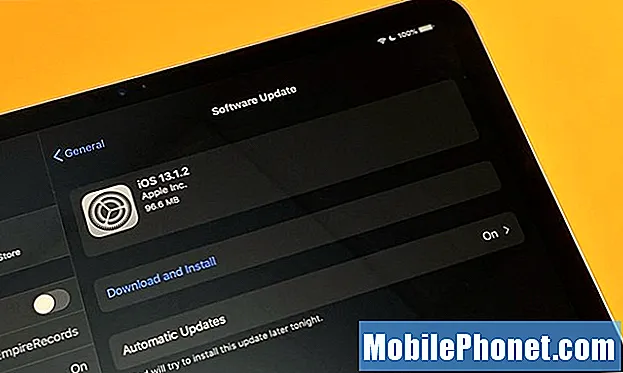İçerik
- Galaxy S8'i "Telefon durdu" hatasıyla gidermek için adım adım kılavuz
- Dikkate Alınacak Diğer Seçenekler
Samsung Galaxy S8'inizdeki "Maalesef Telefon durdu" hata mesajı temelde size çöken yerleşik telefon uygulaması hakkında bilgi verir. Sebep veya sebep ne olursa olsun, sorunu çözebilmek için bulmalıyız. Bu hata farklı durumlarda ortaya çıkabilir ve deneyimlerimize bağlı olarak bir arama geldiğinde, bir numara çevirdiğinizde veya hatta bir kişiyi görüntülediğinizde tetiklenebilir. Ayrıca hiçbir şey yapmasanız bile rastgele meydana gelebilir.
Galaxy S8'i "Telefon durdu" hatasıyla gidermek için adım adım kılavuz
Bu sorun giderme kılavuzunun amacı, bu sorunun bir teknisyenin yardımı olmadan çözülüp çözülemeyeceğini bilmemizdir. Telefonun arama yapma ve alma kapasitesini etkilediği için derhal ele alınması gerekir. Ancak sorun giderme adımlarımıza geçmeden önce, aldığımız ve bu sorunu en iyi açıklayan mesajlardan birini burada bulabilirsiniz ...
Sorun: Merhaba droidler. Umarım sorunumda bana yardımcı olabilirsiniz çünkü ne zaman arama yapmaya çalışsam beni rahatsız eden bu hata mesajı var. Hata "Maalesef Telefon durdu" diyor ve bir numarayı her çevirdiğimde görüntüleniyor. Bir çağrı aldığımda ve cevapladığımda da ortaya çıkıyor. Ona ne olduğundan tam olarak emin olmadığım için size bu sorun hakkında daha fazla bilgi veremem. Bununla ilgili yapabileceğim bir şey var mı?
Sorun giderme: Şimdi, sorun gidermemize başlamak için yapmanız gerekenler şunlardır…
1. Adım: Uygulamadan çıkın ve yeniden başlatın
Deneyebileceğiniz ilk şey, uygulamayı yeniden başlatmaktır. Samsung Galaxy S8'de stok Telefon uygulamasını kullanıyorsanız, Telefon uygulamasından çıkın ve normal şekilde yeniden başlatın. Herhangi bir uygulamada, ilgili hataların ortaya çıkmasına neden olan rastgele sorunlar olabilir. Bunlara mobil cihazlarda küçük yazılım hataları denir. Çoğu zaman, bu aksaklıklar, düzensiz uygulamada basit bir yeniden başlatma yapılarak çözülür.
- Bunu yapmak için, Telefon uygulamasını kapatıp tekrar açmanız yeterlidir..
Alternatif olarak, düzensiz Telefon uygulamasını durdurmaya zorlayabilirsiniz. Samsung Galaxy S8'inizde bir uygulamayı nasıl durmaya zorlayacağınız aşağıda açıklanmıştır:
- Ana ekrandan dokunun ve yukarı veya aşağı kaydırın. Bunu yapmak tüm uygulamaları gösterecektir.
- Simgesine dokunun. Telefon / Çevirici app.
- Seçeneği seçin Durmaya Zorla.
- Gerekirse öğesine dokunun. Force Dur eylemi onaylamak için tekrar.
Veya şuraya da gidebilirsiniz: Ayarlar> Uygulamalar> Uygulama Yöneticisi. Uygulama Yöneticisi ekranına ulaştığınızda, açılır listeden Telefon / Çevirici uygulamasını bulun. Dokunmak Durmaya Zorla devam etmek. Son olarak, üzerine dokunarak işlemi onaylayın. Durmaya Zorla tekrar.
Uygulamanın kapanmasını bekleyin, ardından ne olduğunu görmek için tekrar açmayı deneyin.
Hata devam ederse, sonraki uygun adımlardan birini deneyin.
Adım 2: Samsung Galaxy S8'inizi yeniden başlatın (yazılımdan sıfırlayın)
Bu, mobil cihazlardaki küçük yazılım / uygulama sorunları söz konusu olduğunda en basit ama en etkili çözümdür. Yazılımdan sıfırlama olarak da bilinen yeniden başlatma, telefonun belleğini Telefonda veya çevirici uygulamasında oluşabilecek bir hatayı tetiklemiş olabilecek olası hatalardan ve aksaklıklardan temizler.
İşlem, bilgisayarı yeniden başlatmaya benzer. Pil çok azalmadığı sürece işlemdeki hiçbir veri etkilenmeyecektir.
Samsung Galaxy S8'de yazılımdan sıfırlama şu şekilde yapılır:
- Güç düğmesini basılı tutun. Bu düğmeyi telefonun sağ kenarında görebilirsiniz.
- Seçeneğine dokunun Tekrar başlat.
- Dokunmak Tekrar başlat eylemi onaylamak için tekrar.
- Telefonun tamamen yeniden başlamasını bekleyin.
- Telefon yanıt vermiyorsa veya Telefon uygulaması hatası alındıktan sonra ekran donmuşsa, Güç düğmesine yaklaşık 10 saniye veya cihaz kapanıncaya veya yeniden başlatılıncaya kadar basın.
Yumuşak sıfırlama yaptıktan sonra, Telefon uygulamasını tekrar açmayı deneyin ve hatanın zaten gidip gitmediğine bakın.
İlk yeniden başlatmayı yaptıktan sonra hata devam ederse, başka bir yeniden başlatma ile takip edin. Gerekirse, telefonunuzdaki ikinci yeniden başlatmadan sonra hata hala görünüyorsa, üçüncü bir yeniden başlatma için gidin.
3. Adım: Güvenli Modda Önyükleyin
Güvenli moda geçmek, sorunun telefonunuzda yüklü diğer üçüncü taraf uygulamalar tarafından tetiklenip tetiklenmediğini belirlemenize yardımcı olacaktır. Tüm üçüncü taraf uygulamaları, güvenli modda geçici olarak devre dışı bırakılacaktır. Bu, yalnızca stok veya yerleşik uygulamaların çalıştığı anlamına gelir. Bununla birlikte, bir üçüncü taraf uygulamasının hatalı olup olmadığını belirlemeniz sizin için daha kolay olacaktır.
Samsung Galaxy S8'inizi Güvenli Modda nasıl başlatacağınız aşağıda açıklanmıştır:
- Telefonunuzu tamamen kapatın.
- Tuşunu basılı tutun. Güç Model adı ekranından sonra tuşuna basın.
- Gördüğün zaman Samsung ekran, Güç tuşunu bırakın, ardından hemen Sesi kıs anahtar.
- Tutmaya devam et Sesi kıs Telefon yeniden başlatma işlemini tamamlayana kadar tuşuna basın.
- Şimdi, telefonunuz zaten Güvenli Moddaysa, Güvenli mod ekranın sol alt köşesinde gösterilen etiket.
- Gördüğünde Güvenli mod, serbest bırak Sesi kıs anahtar.
Şimdi Telefon veya Çevirici uygulamasını Güvenli Modda açmayı deneyin ve aynı hatanın size sorulup sorulmayacağını görün. Güvenli Moddayken hata oluşmazsa, üçüncü taraf bir uygulamanın suçlu olduğunu gösterir. Son yüklediğiniz uygulamalardan hangisinin çakışmaya neden olduğunu düşünmeye çalışın.
Telefon uygulamasını kullanırken bu hataya neden olan bir çakışma veya yazılım sorununa neden olduğundan şüphelendiğiniz uygulamayı kaldırın.
- Güvenli Modda bir uygulamayı kaldırmak veya yüklemesini kaldırmak için, şuraya giderek istediğiniz uygulamayı seçin: Ayarlar-> Uygulamalar->şüpheli uygulamayı seçin-> dokunun Kaldır eylemi onaylamak için iki kez.
Çıkışa doğru Güvenli mod ve normal moda geri dönün, yeniden başlayana kadar Güç düğmesine basarak telefonunuzu basitçe yeniden başlatın.
4. Adım: Uygulama önbelleğini ve verilerini temizleyin
"Maalesef Telefon durdu" hatası almanızın bir başka olası nedeni, uygulamanın aniden çalışmaz hale gelmesine neden olan bozuk dosyalar ve içeriklerdir. Telefon / çevirici uygulamasından önbelleği ve verileri temizlemek, düzeltilmesine yardımcı olabilir. Önbellekler, Telefon uygulamasında biriken geçici dosyalardır. Bu dosyalar, uygulamanın normal işlevini etkilemiş olabilecek bozuk içerik veya hatalar içerebilir. Telefon uygulamasından önbelleklerin temizlenmesi, düzensiz dosyalar dahil olmak üzere uygulamadaki tüm önbelleğe alınmış içeriği siler. Bu yöntem aynı zamanda uygulamaları optimize etmek için veya uygulamalarınızdan biri istendiği gibi çalışmıyorsa önerilir.
- Dokunmak Ayarlar.
- Kaydırın ve dokunun Uygulamalar.
- Seçiniz Telefon veya Çevirici verilen uygulamalardan.
- Dokunmak Depolama.
- Seçeneğine dokunun Önbelleği Temizle. Bunu yapmak, seçilen uygulamanın önbelleğini temizler.
Uygulamanın önbelleğini temizledikten sonra, herhangi bir değişiklik olup olmadığını görmek için Telefon uygulamasını tekrar açmayı deneyin. Hata devam ederse, deneyin Net veriler bunun yerine Telefon / çevirici uygulamasında.
Not: Telefon uygulamasında saklanan tüm kişisel veriler işlem sırasında silinecektir.
- Telefon uygulamasında verileri temizlemeye devam etmek için şu adrese gidin: Ayarlar-> Uygulamalar-> Depolama-> seç Telefon veya Çevirici listeden uygulama-> dokunun Net veriler.
5. Adım: Önbellek Bölümünü Silin
Önbellek bölümünü sil, telefon belleğinizin farklı bölümlerini temizlemek için kullanılan başka bir sıfırlama türüdür. Ana sıfırlamanın aksine, önbellek bölümünü silme işlemi, cihazınızda depolanan kişisel verileri kaldırmaz.
Bu yöntem genellikle, ilgilendiğiniz Telefon uygulaması hata isteminin gösterdiği şekilde bir uygulamaya izole edilmiş olanlar da dahil olmak üzere yazılımla ilgili sorunları çözmek için kullanılır.
Samsung Galaxy S8'inizde önbellek bölümünü silme işlemi şu şekilde yapılır:
- Telefonunuzu kapatın.
- Tuşunu basılı tutun. Sesi aç ve Bixby (Ev) tuşuna aynı anda basın, ardından Güç anahtar.
- Tüm tuşları bırakın. Android logosu belirir. Bunu yaptıktan sonra, "Sistem güncellemesini yüklemeAndroid sistem kurtarma menüsü seçenekleri ekranda görüntülenmeden önce yaklaşık 30-60 saniye süreyle ”mesajı.
- "önbellek bölümünü sil"Tuşuna basarak Sesi kıs tuşuna birkaç kez basın.
- Basın Güç Seçeneği seçmek için tuşuna basın.
- Basın Sesi kıs vurgulamak için anahtar "Evet"Ve ardından Güç seçmek için tuşuna basın. Telefonunuz şimdi önbellek silme bölümünü başlatacaktır.
- Önbellek silme bölümü tamamlanana kadar bekleyin. İşlem bittiğinde, "Yeniden başlatsistem şimdi”Seçeneği vurgulanacaktır.
- Basın Güç Telefonunuzu yeniden başlatmak için tuşuna basın.
Yeniden başlatmanın ardından, hatanın zaten düzeltilip düzeltilmediğini görmek için Telefon / çevirici uygulamasını tekrar açmayı deneyin.
Dikkate Alınacak Diğer Seçenekler
Fabrika ayarlarına sıfırlama / donanımdan sıfırlama
Bu gönderide önerilen tüm çözümleri uyguladıktan sonra hata devam ederse, son seçeneğiniz fabrika ayarlarına sıfırlama olacaktır. Ancak fabrika ayarlarına sıfırlama işlemi, Google hesabı, Sistem ve uygulama verileri, uygulama ayarları, indirilen uygulamalar ve medya dosyaları dahil olmak üzere cihazınızda depolanan tüm verileri ve bilgileri siler veya siler. Fabrika ayarlarına sıfırlama işleminden sonra, cihazınız daha sonra fabrika varsayılan ayarlarına geri yüklenecektir. Bununla birlikte, fabrika ayarlarına sıfırlama isteğe bağlıdır ve yazılımla ilgili cihaz sorunlarını gidermede son çare olarak düşünülmelidir. Devam etmeye karar verirseniz, Fabrika Ayarlarına Sıfırlama Korumasını devre dışı bıraktığınızdan emin olun, böylece sıfırlama işleminden sonra telefonunuz kilitlenmeyecektir. Bunu şu şekilde devre dışı bırakırsınız:
- Ana ekrandan, Uygulamalar tepsisini açmak için boş bir noktada yukarı kaydırın.
- Ayarlar> Bulut ve hesaplar'a dokunun.
- Hesaplar'a dokunun.
- Google'a dokunun.
- Birden fazla hesap kurulmuşsa, Google Kimliği e-posta adresinize dokunun. Birden fazla hesap kurulumunuz varsa, her hesap için bu adımları tekrarlamanız gerekecektir.
- 3 nokta simgesine dokunun.
- Hesabı kaldır'a dokunun.
- HESABI KALDIR seçeneğine dokunun.
Ve Master sıfırlamayı şu şekilde yaparsınız:
- Cihazı kapatın.
- Sesi Açma tuşunu ve Bixby tuşunu basılı tutun, ardından Güç tuşunu basılı tutun.
- Yeşil Android logosu görüntülendiğinde, tüm tuşları bırakın ("Sistem güncellemesini yükleme", Android sistem kurtarma menüsü seçeneklerini göstermeden önce yaklaşık 30 - 60 saniye gösterecektir).
- "Verileri sil / fabrika ayarlarına sıfırla" seçeneğini vurgulamak için Sesi kısma tuşuna birkaç kez basın.
- Seçmek için Güç düğmesine basın.
- "Evet - tüm kullanıcı verilerini sil" vurgulanana kadar Sesi kısma tuşuna basın.
- Ana sıfırlamayı seçmek ve başlatmak için Güç düğmesine basın.
- Ana sıfırlama tamamlandığında, "Sistemi şimdi yeniden başlat" vurgulanır.
- Cihazı yeniden başlatmak için Güç tuşuna basın.
Veya telefonunuzu Ayarlar menüsünden sıfırlayabilirsiniz ...
- Ana ekrandan, Uygulamalar tepsisini açmak için boş bir noktada yukarı kaydırın.
- Ayarlar> Bulut ve hesaplar'a dokunun.
- Yedekle ve geri yükle'ye dokunun.
- İsterseniz, kaydırıcıyı AÇIK veya KAPALI konumuna getirmek için Verilerimi yedekle'ye dokunun.
- İsterseniz, kaydırıcıyı AÇIK veya KAPALI konuma getirmek için Geri Yükle'ye dokunun.
- Geri düğmesine Ayarlar menüsüne dokunun ve Genel Yönetim> Sıfırla> Fabrika verilerine sıfırla'ya dokunun.
- Sıfırla'ya dokunun.
- Ekran kilidiniz açıksa, kimlik bilgilerinizi girin.
- Devam'a dokunun.
- Tümünü sil'e dokunun.
Samsung Destek ile iletişime geçin
Fabrika ayarlarına sıfırlama veya donanımdan sıfırlama seçeneğiniz değilse, sorunu artırmak için cihaz taşıyıcınızla veya Samsung Destek ile iletişime geçin ve aynı zamanda daha fazla yardım ve öneri isteyin. Görünüşe göre, sorun halihazırda son kullanıcının başa çıkma kapasitesinin ötesinde. Sorunun kalıcı olarak düzeltilmesi için daha gelişmiş bir sorun giderme zaten gereklidir.
Bizimle iletişime geçin
Sorunlarınıza, sorularınıza ve önerilerinize her zaman açığız, bu yüzden bu formu doldurarak bizimle iletişime geçmekten çekinmeyin. Bu, sunduğumuz ücretsiz bir hizmettir ve bunun için sizden bir kuruş talep etmeyeceğiz. Ancak her gün yüzlerce e-posta aldığımızı ve bunların her birine yanıt vermemizin imkansız olduğunu lütfen unutmayın. Ancak aldığımız her mesajı okuduğumuzdan emin olabilirsiniz. Yardım ettiğimiz kişiler için lütfen yayınlarımızı arkadaşlarınızla paylaşarak veya sadece Facebook ve Google+ sayfamızı beğenerek veya bizi Twitter'da takip ederek duyurun.